لا تعمل كاميرا جديدة على الهاتف الذكي. رسالة خطأ في الكاميرا "كاميرا" على نظام Android - لماذا تظهر وكيفية حل هذه المشكلة
إذا كنت تحاول بدء تشغيل تطبيق الكاميرا على جهازك، ولكن بدلا من نافذة عدسة الكاميرا، فإنك ترى الشاشة السوداء أو الرسالة "فشل الاتصال بالكاميرا"، فهذا يعني أن هناك خطأ في تطبيق الكاميرا أو الكاميرا وحدة تالفة. دعونا معرفة ما يجب أن يكون الإجراء إذا كانت الكاميرا لا تعمل على نظام Android.
ماذا لو كانت الكاميرا لا تعمل على الروبوت
إذا لم تقم بعمل الكاميرا على نظام Android، فلا تولد كل شيء الانتباه إلى العدسة - هل هناك أي ضرر مرئي. إذا توقفت الكاميرا بعد أضرار جسدية أو، فإن الحل الصحيح سيتصل مركز خدمات.
للبدء في إعادة تشغيل جهازك. العديد من الإخفاقات البرمجيات بعد ذلك، لحل بأمان من تلقاء نفسها. إذا أعد تشغيل الجهاز إلى أي شيء، حذف ذاكرة التخزين المؤقت لتطبيق الكاميرا وحاول تشغيله مرة أخرى. يتم ذلك مثل هذا:
- افتح قائمة التطبيق في الإعدادات.
- حدد تطبيق الكاميرا
- انقر فوق "مسح ذاكرة التخزين المؤقت" و "بيانات واضحة"
بالنسبة للتطبيقات، يتم إنتاج تحديثات جديدة باستمرار، وكذلك لنظام Android نفسه. إذا كانت تطبيقات واحدة يمكن أن تعمل دون تحديث، فمن الضروري التحديثات الأخرى في الوقت المناسب للعمل. يمكنك التحقق من توفر تحديثات لتطبيق الكاميرا كما يلي:
- سوق اللعب المفتوح.
- الذهاب إلى القائمة التطبيقات المثبتة
- انظر، لا يوجد تحديث لتطبيق الكاميرا
كيفية التحقق من وجود تحديثات جديدة للنظام:
- أفتح الإعدادات
- في أسفل القائمة، انقر فوق "حول الهاتف"
- انتقل إلى قسم تحديث النظام
- إذا كان لديك تحديثات، فقم بتثبيتها
الوضع ممكن عندما يمنع عمل الكاميرا تطبيق الطرف الثالث الذي قمت بتثبيته على هاتفك الذكي. يمكن التحقق من هذا الخيار الذي يشمل فقط تطبيقات النظاموبعد إذا كان تطبيق الكاميرا يعمل بشكل طبيعي في الوضع الآمن، فهذا يعني أن سبب الخطأ يتعارض مع بعض التطبيقات المثبتة. حاول تعطيل التطبيقات التي قمت بتثبيتها مؤخرافي الوقت نفسه محاولة تشغيل الكاميرا. لذلك سوف تفهم بسبب التطبيق الذي لا يعمل الكاميرا، وبعد ذلك ستبقى حذف هذا التطبيق من الجهاز.
الكاميرا على أندرويد من خلال تطبيق طرف ثالث
حتى الآن، هناك العديد من التطبيقات عالية الجودة لاستخدام الكاميرا على Android، وظائفها غالبا ما تكون أكثر ثراء بكثير من الكاميرا القياسية. إذا كانت الكاميرا لا تعمل، فيمكنك تثبيت أحد تطبيقات الطرف الثالث واستخدام الكاميرا باستخدامه. فيما يلي العديد من التطبيقات التي تستحق الاعتراف بالفعل بين مستخدمي Android.
يتيح لك شراء جهاز لوحي أو هاتف ذكي حديثة الوصول إلى تصرفك ليس فقط الجهاز لإجراء المكالمات، ولكن أيضا كمبيوتر جيب مضغوط، وحتى صورة وكاميرا فيديو. ومع ذلك، فإنه على وجه التحديد العنصر الأخير في الجهاز يفشل في بعض الأحيان ولا يتم تضمينه في أكثر اللحظات غير الموجودة. الأسباب التي تجعل مثل هذه المشكلة تنشأ، قليلة جدا. وبعضهم يمكن للمستخدم أن يحل بشكل مستقل دون الرجوع إلى الخدمة.
مشاكل البرمجيات
تعد أخطاء البرامج واحدة من المشاكل الرئيسية التي تؤدي إلى استحالة استخدام الكاميرا. وتشمل هذه:ليس السبب الأكثر شعبية ولكنه خطير في المشكلة هو تعارض المثبت في نظام التطبيقات. إصلاح الموقف سيسمح بإزالة بديلة للعديد من أحدث البرامج مع بدء تشغيل الكاميرا بعد كل منها. في بعض الأحيان عليك حذف حتى البرنامج نفسه المقصود لإطلاق النار على الصور والفيديو، وتثبيت نسخة جديدة - يفضل من مصادر مثبتة.
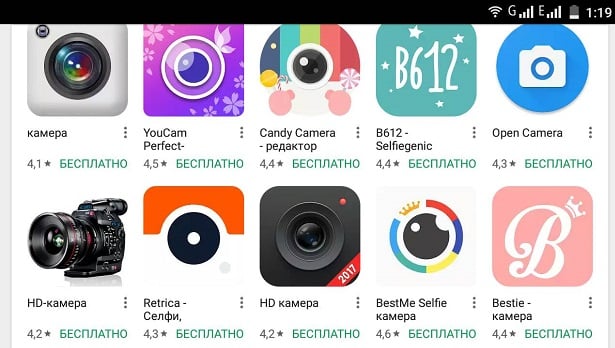
إذا تم تحديث سبب المشكلة أو وميض نظام التشغيل، فسيظهر على الشاشة، سيظهر "الخطأ / الكاميرا غير متوفر" على الشاشة بدلا من تطبيق بدء التشغيل. يتم تقليل حل المشكلة إلى استعادة إعدادات المصنع (من خلال قائمة الاسترداد) أو التراجع البرامج الثابتة المثبتة إلى الخيار السابق. للحد من احتمال مثل هذا الموقف، يوصى بتثبيت البرنامج الثابت الرسمي فقط من الشركة المصنعة.

مشاكل الأجهزة
إلى أسباب مشاكل الكاميرا تشمل الأضرار المادية للكمبيوتر اللوحي أو الهاتف الذكي. على سبيل المثال، الاستهلاك الناتج لذاكرة فلاش، والتي لديها حياة خدمة معينة. تعرف على أن مشكلة إطلاق تطبيق الكاميرا يسمى بطاقة MicroSD التالفة، اختبرها على أخطاء على جهاز آخر (على جهاز كمبيوتر محمول مع خرطوم أو في كمبيوتر ثابت مع محول MicroSD-USB).يمكن أن تجلب مشاكل الإطلاق عدسة كاميرا ملوثة. وميض السائل أو الغبار يفسد الجهاز يركز، دون إعطاء القدرة على تكوين الصورة. على الرغم من أنه في مثل هذه الحالات، لا يزال التطبيق بدأ، ولكن بعد ذلك توقف أو يغلق مرة أخرى. لتصحيح الموقف، يجب أن تكون العدسة نظيفة بدقة بقطعة قماش خاصة (ستوكات) والسائل المستخدم لتنظيف الشاشة.

طرق إضافية لحل المشكلة
لاستعادة أداء الكاميرا، أثناء محاولة بدء تشغيل الرسالة "خطأ CallBack.On خطأ (1) تظهر الكاميرا (1) فشلت الكاميرا على الشاشة، يمكنك استخدام الطريقة البديلة التالية:- إزالة جهاز البطارية؛
- للتسرع إلى الغرفة بإصبع (فرك بصمة بدقة، والتي يمكن أن تتداخل مع إطلاق النار)؛
- بعد الانتظار بضع دقائق، أعد البطارية
- مرة أخرى ابدأ التطبيق. على الرغم من حقيقة أن الطريقة التي تبدو غريبة، كخبرة للمستخدمين في عروض الشبكة، في بعض الأحيان اتضح أن تكون فعالة.
بالنسبة للعديد من المستخدمين، أحد أهم معايير اختيار الأداة الأداة هو نوعية تصوير الصور والفيديو. ومع ذلك، حتى الأقراص الأكثر وظيفية وموثوقة يمكن أن تواجه مخاسعي مزعج انهيار مزعج - إذا كان الجهاز لا يعمل، فاحتاج إلى أن يعزى إلى مركز الخدمة. سوف يكون السيد قادرة على القضاء على المشكلة، وسوف تعطي أيضا نصيحة مفيدة حول كيفية استخدام الأداة لتجنب انهيار نموذجيوبعد بعد العثور على أن الكاميرا لا تقوم بتشغيل الجهاز اللوحي، يمكنك محاولة تكوين نفسك. إذا كان الجهاز لا يمكن استعادته العملية، فهو يستحق الاتصال بمخصص.
لا تعمل الكاميرا على الجهاز اللوحي

تم تجهيز كل جهاز حديث تقريبا مع كاميرين - أمامي (موجود على اللوحة الأمامية للجهاز ويسمح للمستخدم بتصوير نفسه) والخلف (الموجود على الغطاء الخلفي). فرقهم الرئيسي هو إطلاق النار. من مقدار ما يعد جهاز تسجيل الفيديو، فإن إمكانية الاتصال عبر Skype ومع مساعدة البرامج الأخرى المقصودة لاستخدامها لإنشاء رابط فيديو. إذا لم تنجح كاميرا الجهاز اللوحي، يمكنك توصيل كاميرا الويب بالجهاز. للاتصال بنجاح، قد تحتاج إلى تثبيت برامج التشغيل الخاصة.
إذا كانت الكاميرا الخارجية لا تتصل بالكمبيوتر اللوحي، فمن الممكن إعادة تشغيله. يدعي المستخدمون، في بعض الأحيان تحقيق النتيجة المرجوة، يجب إعادة تشغيل الجهاز عدة مرات. ومع ذلك، فإن هذه الطريقة الأولية لإعادة صحة كاميرا الويب ليست فعالة دائما. يمكن تضمين سبب خلل الجهاز في وجود تطبيقات متضاربة مخصصة لصور الصور والفيديو. من المرغوب فيه إزالته بدوره، وبعد ذلك - للتحقق مما إذا كان الخطأ لم يختف.
أسباب العمل غير الصحيح للكمبيوتر اللوحي
يسمح لك التصوير باستخدام جهاز لوحي بإطارات عالية الجودة ومشرقة، إذا كانت الكاميرات الأمامية والخلفية تعمل بشكل صحيح. إذا فشل الجهاز الذي يأخذ التصوير، فلن تكون الصور الناجحة ممكنة. إن انهيار كاميرا الويب هو مفاجأة غير سارة ولأولئك الذين يستخدمون استخدام الفيديو للتواصل مع الأصدقاء والزملاء. إذا كانت كاميرا الأداة تعمل بشكل غير صحيح، فمن الضروري أولا معرفة سبب وجود انهيار. قد تكون أسباب الأخطاء كما يلي:
- الأضرار الميكانيكية لجهاز التصوير؛
- التلوث أو الترطيب؛
- تثبيت برنامج جديد؛
- عدوى الجهاز مع الفيروسات وتركيب البرامج الضارة.

الخلفي الأول. الغرف الأمامية قد لا يعمل الجهاز اللوحي بعد البرامج الثابتة غير الصحيحة (على سبيل المثال، تثبيت البرامج غير المرخصة ونظام التشغيل). أسهل طريقة لحل المشكلة هي استخدام الإصدار السابق من البرامج الثابتة التي قام بها الجهاز كل الوظائف بشكل صحيح. بعد الوميض، من المستحسن أن يعهد المهنيين - لن يقوم المعالج بتثبيت المجموعة الضرورية فقط من البرامج، ولكن أيضا اختبرها للتأكد من صحة الجهاز. هناك سبب شائع آخر لعطل كاميرا الجهاز اللوحي يكمن في تنزيل البرامج من مصادر غير معروفة. إذا أصبحت عدوى الفيروس واضحة، فمن الضروري إعادة ضبط الإعدادات وأداء الوامض. من المرغوب فيه أيضا إنشاء مكافحة فيروسات مرخص. يمكن أن تتوقف الكاميرا عن العمل بعد سقوط الجهاز اللوحي أو تلف الأشياء الحادة. عدم وجود عيوب واضحة على الجهاز - الخدوش والشقوق والخدوش - لا يمكن أن يشير إلى الشرط الكامل لكاميرا الفيديو. غالبا ما تقدم المشاكل الداخلية خطرا أكبر من الطبيعة.
استعادة عمل الأداة المكسورة، دون وجود مهارات خاصة ومعرفة، أمر صعب للغاية. تفضل العديد من أصحاب الأجهزة اللوحية بانهيار الكاميرا الاتصال بمراكز الخدمة المتخصصة في إصلاح الأجهزة الحديثة. يمكن اعتبار مثل هذا الاختيار أكثر عقلانية، لأن الإصلاح المستقل في معظم الحالات لا يؤدي فقط إلى النتيجة المتوقعة، ولكن يصبح أيضا مصدرا للمشاكل الجديدة.
إذا كان إصلاح الصور والكماليات التالفة غير ممكن، فسيتعين عليه استبداله. لاستخدام المكونات الأصلية لعدم تعطيل عقد الضمان وليس ضرر الجهاز. يجب أن يؤدي إصلاح الجهاز إلى تكليف مركز الخدمة الذي يوفر ضمانا طويل الأجل لجميع أنواع العمل. فقط في هذه الحالة يمكن أن تكون واثقة في جودة عالية إصلاح ونقص إعادة بناء المخاطر. بعد التقديم، يجب أن يعمل الجهاز كواحد جديد - للقيام بوضوح ومشرق وإرسال جميع ألوان مجموعة الصور من الصور.
ينشأ "الكاميرا" من مستخدمي أندرويد سؤالا - ما هو سبب هذه المشكلة؟ مشكلة مشكلة أم أنها نظام "خلل"؟ ربما حدث هذا الخطأ فقط مع التطبيق؟ للتعامل مع هذا، دعونا ننظر في طرق لاستكشاف الأخطاء وإصلاحها، والتي ستكتشف سبب نشأتها وإزالتها مباشرة.
خطأ الكاميرا يمكن حلها كلا البرنامجين والأجهزة
في كثير من الأحيان، يتم حل معظم المشاكل التي تتمتع بتشغيل البرامج على الأجهزة بواسطة إعادة تشغيل بسيطة للنظام، لذلك قم بإجراء ذلك ومحاولة إنشاء صورة مرة أخرى. لم ينجح في مبتغاه؟ ثم انتقل إلى طرق أخرى لاستكشاف الأخطاء وإصلاحها.
امسح العدسة وتأكد من عدم تلفها من الخارج، لا تحتوي على ملوثات أو تشققات. إذا لم يساعد، فسوف نقضي المشكلة بشكل مختلف، لكنك ستتأكد من أن الكاميرا آمنة والحفاظ عليها.
تنظيف التطبيق
لتصحيح العمل غير الصحيح، غالبا ما يكون من الضروري تنظيف البيانات وذاكرة التخزين المؤقت، التي يتم استخدام الإجراءات التالية:
- انتقل إلى معلمات نظام Android،.
- ابحث عن برنامج الكاميرا وفي القائمة التي تظهر أولا إيقاف تشغيلها.
- ثم انقر فوق الزر "مسح ذاكرة التخزين المؤقت". بعد اكتمال العملية، حدد ميزة "محو البيانات" في نفس القائمة.
- تشغيل الكاميرا مرة أخرى.
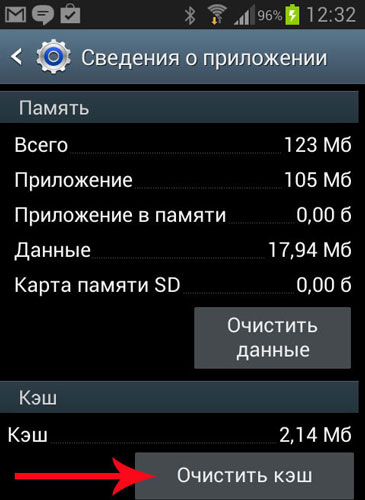
تحقق الوضع الآمن
تعرف على ما إذا كانت الكاميرا تعمل، فمن الممكن عن طريق تغيير الوضع على الجهاز. للقيام بذلك، اتبع ما يلي:
- قم بتشغيل الوضع الآمن.
- حاول تشغيل الكاميرا - إذا كان يعمل، فهذا يعني أن السبب يكمن في أحد الآخرين. البرامج المثبتةالذي لا يسمح له بالعمل بشكل صحيح.
- بديلا إيقاف تشغيل المكونات الأخرى بالتوازي مع الجهاز اللوحي أو الهاتف الذكي.
- عندما تجد برنامجا يتداخل مع الكاميرا، احذفه.
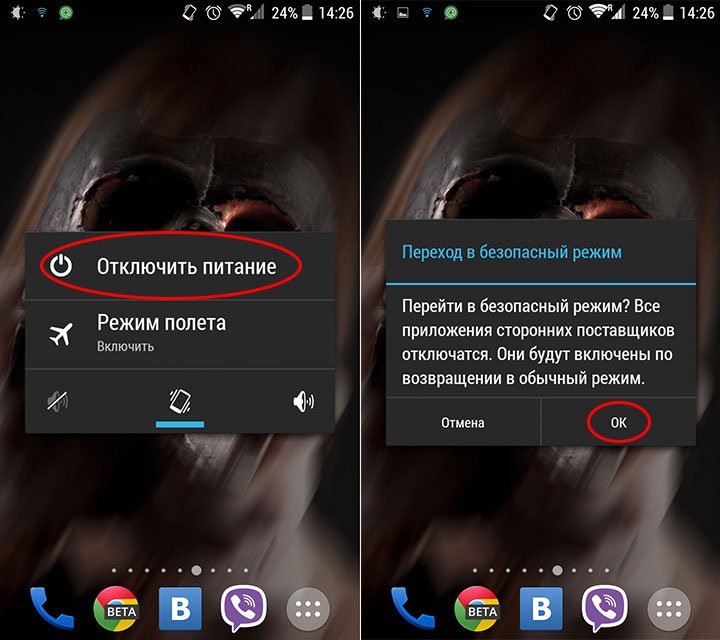
البحث عن تحديثات
غالبا ما يتم تحسين تطبيقات Android وتحديثها. في كثير من الحالات، ليس لدى المستخدمين وقتا أو لا يتسرعهم في تثبيتها. ولكن إذا كانت بعض البرامج يمكن أن تعمل بنجاح في نفس الإصدار، فانتقل إلى العمل تماما حتى تقوم بتحديثها.
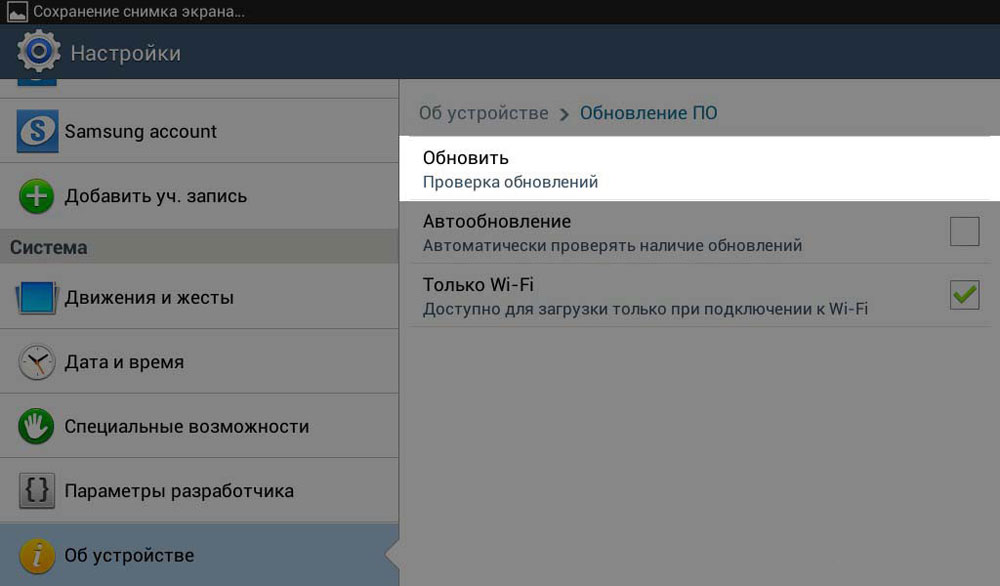
لذلك، تحقق مما إذا كنت لا تحتاج إلى تثبيت إصدار أحدث من الغرفة. إذا لم يكن الأمر كذلك، فاستخدم طرق أخرى لاستكشاف الأخطاء وإصلاحها.
مسح مكافحة الفيروسات.
تحاول البرامج الضارة الحصول على نظام Android في حالة مريحة الأولى. وفي معظم الحالات، إذا تم إدارتها، تحدث مشاكل على الفور مع إطلاق التطبيقات الفردية. قم بتنزيل مكافحة الفيروسات، وإذا لم يكن لديك، تحقق من النظام بأكمله للبرامج الضارة، قم بتنظيف المعدات الخاصة بك. بعد اكتمال عملية التحقق، ابدأ تشغيل الكاميرا مرة أخرى، تحقق مما إذا كانت جميع الميزات المتاحة للاستخدام.
![]()
عودة إعدادات المصنع
النظم في النظام يؤدي إلى تشغيل غير صحيح للمعدات. في بعض الأحيان يكون من الضروري استرداد الأموال إلى إعدادات المصنع. هكذا يتم فعل هذا:
- انتقل إلى إعدادات النظام.
- افتح قائمة النسخ الاحتياطي وإعادة الضبط.
- في النافذة التي تظهر، حدد وظيفة "إعادة تعيين إعدادات" - سترى تحذيرا سيتم حذف جميع البيانات، وبعد ذلك سيؤدي النظام وفقا لإعدادات المصنع.

هناك طريقة أخرى لتثبيت الإعدادات الأساسية للجهاز: الاتصال الهاتفي في مجموعة نافذة الإدخال * 2767 * 3855 #، بعد إدخال النظام دون استعلامات إضافية ستعود إلى إعدادات المصنع.
إذا كان تطبيق الصورة والفيديو لا يزال يعمل أو يعمل Android، تقرر رسالة مفادها أنه قد حدث خطأ، فيمكنك ببساطة إنشاء برنامج بديل للكاميرا - لجعله بسيطا جدا، كما هو الحال في جوجل متجر اللعب. هناك مجموعة كبيرة من التطبيقات المختلفة. يمكنك ضبط أي منها، مع التركيز على تفضيلاتك الخاصة.
إذا قمت بتنزيل وتثبيت أداة مساعدة أخرى، لكنها لا تبدأ في العمل، فهذا يعني أن الكاميرا لا تزال قائمةت. في مثل هذه الحالة، سيتم تعزى الإنتاج الأمثل إلى جهازك إلى مركز الخدمة، بحيث تم العثور على سبب عطل. على الأرجح، تحتاج إلى إعادة تحميل المعدات، أو إصلاح العنصر نفسه.
مهما، استخدم كل النصيحة نفسها لاستكشاف المشكلات مع خطأ الكاميرا على نظام Android لمعرفة سبب السبب في إعادته إلى حالة العمل.